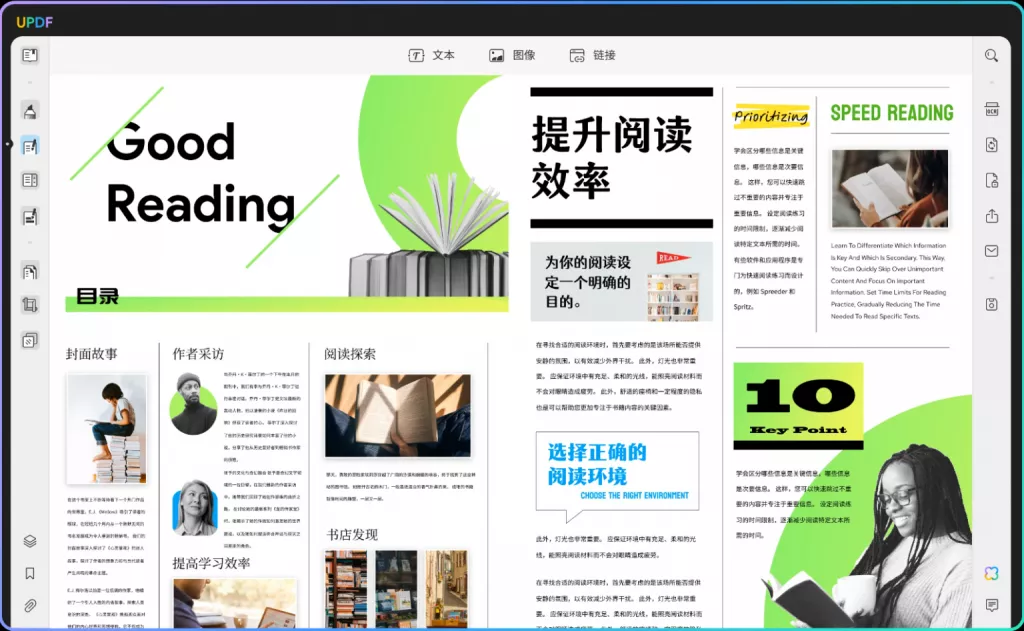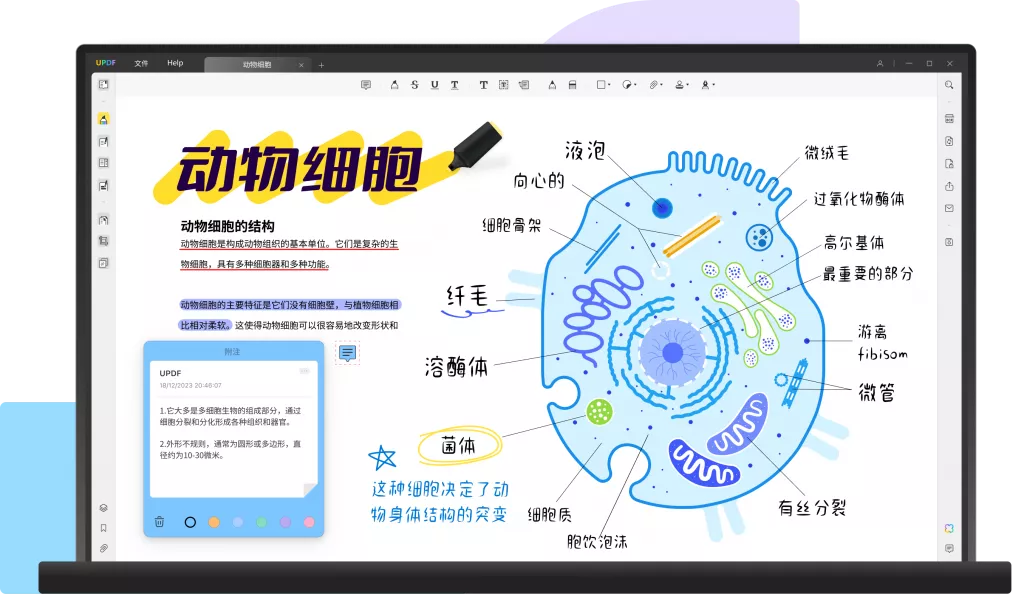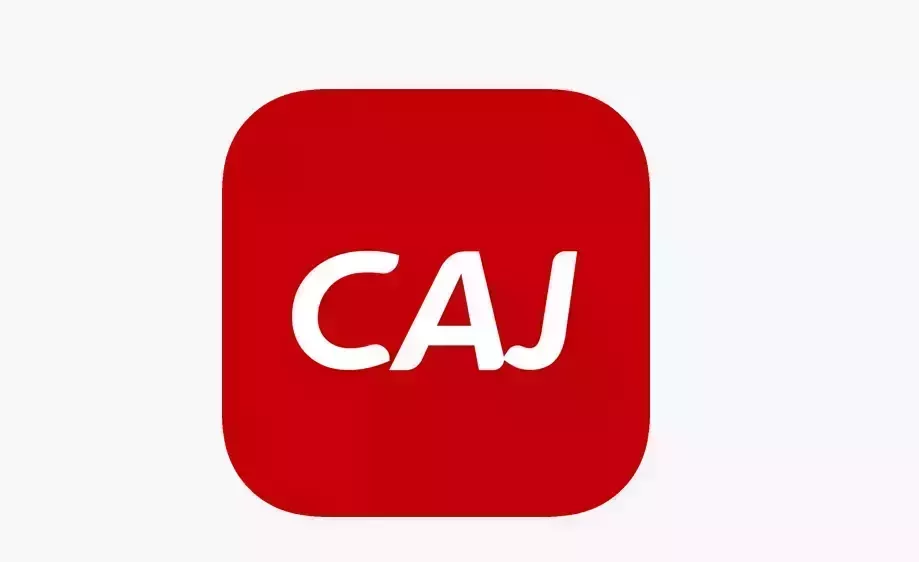在数字化办公与专业设计领域,文件格式的转换与应用是提升工作效率、促进信息流通的关键环节。其中,将 Visio 文件转换为 PDF 格式的需求日益凸显。本文将详细介绍 Visio 文件格式,并以 UPDF 为例,阐述如何便捷地将Visio转换为PDF文件。
什么是 Visio 文件格式?
Visio 是一款由微软开发的专业流程图和示意图绘制软件,在办公套件中占据独特地位,广泛应用于建筑、设计、软件开发、企业流程梳理等行业。其文件格式主要包括.vsdx、.vssx、.vstm 等。自 Visio 2013 版本起,引入了基于开放打包约定(Open Packaging Conventions)和 XML 的.vsdx 格式,取代了早期的二进制文件格式(.vsd)和 XML 绘图文件格式(.vdx)。这一变革带来了诸多优势:
- 开放架构与兼容性:基于 XML 技术,使得开发者能更便捷地通过编程方式处理 Visio 文件,第三方软件也能在文件格式层面进行操作,极大提升了文件的互操作性。例如,开发人员可以利用熟悉的 XML 编程技术,对.vsdx 文件中的图形元素、页面布局等进行自动化处理和定制。
- 文件结构解析:从本质上讲,Visio 2013 及之后版本的文件类似于一个 ZIP 容器,内部包含多个文件和文件夹。其中,“文档部分” 存储了文件的实际内容和元数据,如文件名、页面、形状及形状的数据连接等;“关系部分” 则存储在 “_rels” 文件夹中,以 XML 文档形式描述了各部分之间的关系,定义了源和目标文档部分的关联,如形状模板与文件的关联、页面之间的关系等。例如,在一个复杂的流程图中,通过关系部分可以清晰地定义各个流程步骤对应的形状在文件中的关联。
- 类型多样性:
- .vsdx(Visio 绘图):标准的 Visio 绘图文件格式,用于保存绘制的各种流程图、组织结构图、网络拓扑图等。
- .vssx(Visio 模具):包含可重复使用的形状和模板,方便在不同绘图中快速调用,提高绘图效率。例如,在绘制电气原理图时,可以使用特定的电气元件模具文件(.vssx)。
- .vstm(Visio 宏启用模板):允许在模板中存储 VBA 宏,实现自动化操作和定制功能。适用于需要频繁进行特定格式设置或重复任务的场景。
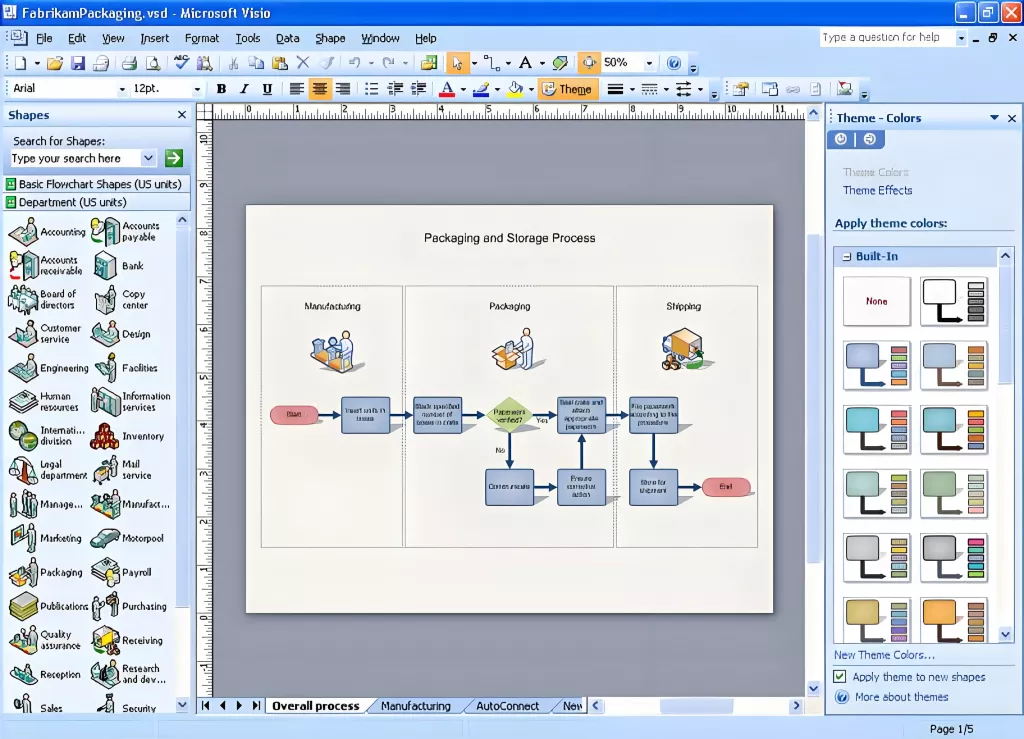
为何要将 Visio 转换为 PDF
- 跨平台与兼容性:PDF 格式是一种通用的文档格式,几乎在所有操作系统(Windows、Mac、Linux 等)和设备(电脑、平板、手机)上都能被正确显示和查看。将 Visio 文件转换为 PDF,能确保流程图、示意图等内容在不同环境下都能保持一致的展示效果,方便与团队成员、客户或合作伙伴分享。
- 安全性与稳定性:PDF 文件可以设置密码保护、限制编辑等权限,有效保护文件内容不被未经授权的修改或查看。同时,PDF 格式相对稳定,不易受到软件版本更新、系统兼容性等因素影响,保证了文件长期的可读性和完整性。
- 打印与展示:PDF 格式在打印时能准确还原文档的布局、字体、颜色等元素,对于需要打印 Visio 绘图用于会议报告、项目文档等场景,转换为 PDF 能确保打印效果与预期一致。并且,PDF 文件可以在网页浏览器、PDF 阅读器等多种应用程序中直接打开展示,无需特定的软件环境。

使用 UPDF 将 Visio 转换为 PDF
UPDF 是一款功能强大的 PDF 编辑软件,不仅具备丰富的 PDF 编辑功能,还支持多种文件格式转换为 PDF,包括 Visio 文件。使用 UPDF 进行转换的步骤如下:
- 下载与安装:访问 UPDF 官方网站,根据所使用的操作系统(Windows、Mac、iOS、Android)下载对应的安装包,完成安装后启动软件。
- 导入 Visio 文件:打开 UPDF 软件后,点击左上角的 “文件” 选项,将光标悬停于 “创建” 上,点选 “从 Visio 创建 PDF”;或者直接将需要转换的 Visio 文件(.vsdx 等格式)拖拽到 UPDF 软件界面中。
- 保存转换后的 PDF:UPDF 会自动将 Visio 文件转换为 PDF 格式,转换完成后,点击左上方 “文件” 中的 “保存” 或 “另存为” 选项,选择文件的储存位置,并为转换后的 PDF 文件命名,点击 “保存” 即可完成转换。
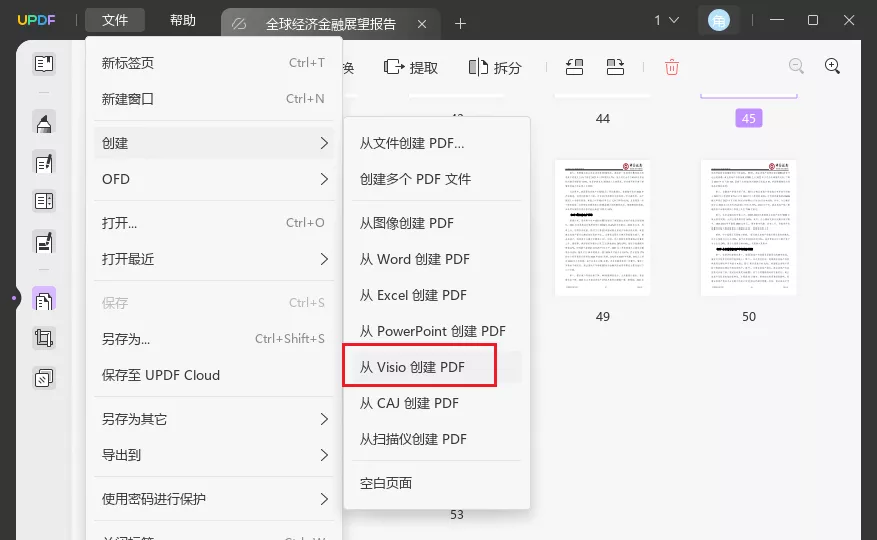
此外,使用 UPDF 打开 Visio 文档后,还可以利用其丰富的注释工具,如贴纸、高亮、批注等,对流程图进行加工,提升文档的美观度和实用性,满足个性化需求。
其他转换方法
- Visio 直接导出:Microsoft Visio 软件本身自带将文件导出为 PDF 格式的功能。操作步骤为在 Visio 中打开文档,点击左上角的 “文件” 按钮,选择 “导出”,点击 “创建 PDF/XPS” 按钮,选定文件储存位置即可。但这种方式可能存在一些问题,如图片不清晰、格式错乱等,尤其当 Visio 文件中包含复杂图形、高分辨率图像或特殊格式设置时。
- 在线转换网站:例如易转换在线网站(www.easeconvert.com),专门提供多种文档相互转换的功能。操作时,在浏览器输入网址进入官网,选择 “Visio 转 PDF”,跳转至相应界面,上传需要转换格式的文档,点击 “转换”,下载转换后的文档即可。该方法速度较快,转换效果也不错,但需处于联网状态,且免费版通常每天只有 1 次免费转换次数,对于需要频繁转换多个文档的用户,可能需要付费。
总结
通过以上对 Visio 文件格式的介绍以及多种转换为 PDF 的方法阐述,用户可以根据自身需求和实际情况,选择最适合的方式将 Visio 文件转换为 PDF 格式,实现高效的文档管理与信息共享。
 UPDF
UPDF AI 网页版
AI 网页版 Windows 版
Windows 版 Mac 版
Mac 版 iOS 版
iOS 版 安卓版
安卓版

 AI 单文件总结
AI 单文件总结 AI 多文件总结
AI 多文件总结 生成思维导图
生成思维导图 深度研究
深度研究 论文搜索
论文搜索 AI 翻译
AI 翻译  AI 解释
AI 解释 AI 问答
AI 问答 编辑 PDF
编辑 PDF 注释 PDF
注释 PDF 阅读 PDF
阅读 PDF PDF 表单编辑
PDF 表单编辑 PDF 去水印
PDF 去水印 PDF 添加水印
PDF 添加水印 OCR 图文识别
OCR 图文识别 合并 PDF
合并 PDF 拆分 PDF
拆分 PDF 压缩 PDF
压缩 PDF 分割 PDF
分割 PDF 插入 PDF
插入 PDF 提取 PDF
提取 PDF 替换 PDF
替换 PDF PDF 加密
PDF 加密 PDF 密文
PDF 密文 PDF 签名
PDF 签名 PDF 文档对比
PDF 文档对比 PDF 打印
PDF 打印 批量处理
批量处理 发票助手
发票助手 PDF 共享
PDF 共享 云端同步
云端同步 PDF 转 Word
PDF 转 Word PDF 转 PPT
PDF 转 PPT PDF 转 Excel
PDF 转 Excel PDF 转 图片
PDF 转 图片 PDF 转 TXT
PDF 转 TXT PDF 转 XML
PDF 转 XML PDF 转 CSV
PDF 转 CSV PDF 转 RTF
PDF 转 RTF PDF 转 HTML
PDF 转 HTML PDF 转 PDF/A
PDF 转 PDF/A PDF 转 OFD
PDF 转 OFD CAJ 转 PDF
CAJ 转 PDF Word 转 PDF
Word 转 PDF PPT 转 PDF
PPT 转 PDF Excel 转 PDF
Excel 转 PDF 图片 转 PDF
图片 转 PDF Visio 转 PDF
Visio 转 PDF OFD 转 PDF
OFD 转 PDF 创建 PDF
创建 PDF PDF 转 Word
PDF 转 Word PDF 转 Excel
PDF 转 Excel PDF 转 PPT
PDF 转 PPT 企业解决方案
企业解决方案 企业版定价
企业版定价 企业版 AI
企业版 AI 企业指南
企业指南 渠道合作
渠道合作 信创版
信创版 金融
金融 制造
制造 医疗
医疗 教育
教育 保险
保险 法律
法律 政务
政务



 常见问题
常见问题 新闻中心
新闻中心 文章资讯
文章资讯 产品动态
产品动态 更新日志
更新日志